Что такое Your McAfee Subscription Has Expired POP-UP Scam
Your McAfee Subscription Has Expired POP-UP Scam относится к вводящем в действие всплывающему окну, в которое ложно утверждается, что необходимо продлить антивирусную подписку McAfee. Эти всплывающие окна часто встречаются на различных сомнительных веб-сайтах, когда вы нажимаете на что-то. Они также могут быть показаны рекламным ПО. Какой бы ни была причина, всплывающие окна безвредны, если вы не взаимодействуете с ними и не загружаете то, что предлагается, а также не вводите данные своей кредитной карты. 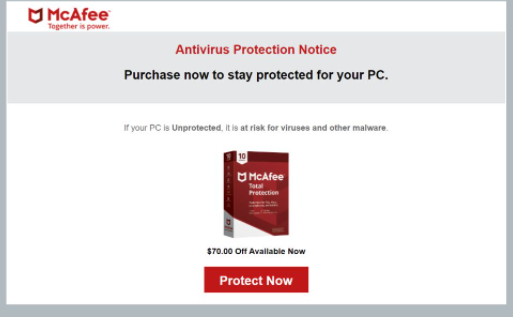
Существует множество версий Your McAfee Subscription Has Expired POP-UP Scam этого, с различными антивирусными программами, упомянутыми в разных мошеннических кампаниях. Тем не менее, намерение, стоящее за всеми из них, одинаково. Все они направлены на то, чтобы обмануть пользователей, чтобы они загружали сомнительные программы и раскрывали личную / конфиденциальную, а также платежную информацию. Поэтому, если вы столкнулись с таким всплывающим окном при просмотре Интернета, проигнорируйте сообщение и просто закройте окно.
Если вы загрузили что-то из этого всплывающего окна, выполните сканирование своего компьютера с помощью антивирусной программы, потому что вы, вероятно, загрузили какую-то потенциально нежелательную программу, если не вредоносное ПО. Если вы предоставили свою личную информацию, будьте особенно осторожны с фишинговыми электронными письмами, телефонными звонками и другими мошенническими атаками. В случае, если вы ввели информацию о своей платежной карте, следите за своими транзакциями на наличие каких-либо подозрений и свяжитесь с вашим банком.
Вы можете Your McAfee Subscription Has Expired POP-UP Scam удалить, просто закрыв окно. Если всплывающее окно было вызвано веб-сайтом, который вы посещали, оно не должно появляться снова. Чтобы предотвратить эти случайные всплывающие окна в будущем, установите программу блокировки рекламы, чтобы заблокировать их появление. Однако, если всплывающие окна появляются постоянно, ваш компьютер, вероятно, заражен рекламной программой.
Что вызывает случайные всплывающие окна
В зависимости от того, как часто и когда происходят перенаправления, либо у вас нет блокировщика рекламы и вы посещаете веб-сайты с высоким риском, либо на вашем компьютере установлено рекламное ПО. Если вы просматривали сомнительный веб-сайт, когда вас перенаправили, сайт может быть виноват. Многие сайты, обычно те, которые имеют порнографию или пиратский контент, считаются высокорисковыми из-за рекламы, которую они размещают. Нередко можно инициировать перенаправления, взаимодействуя с чем-либо. Если вы часто посещаете веб-сайты с высоким риском, установите программу блокировки рекламы, чтобы предотвратить всплывающие окна и перенаправления.
Если вы заметили, что эти всплывающие окна отображаются даже при посещении безопасных сайтов, возможно, ваш компьютер заражен рекламным ПО. Рекламное ПО — это довольно незначительная инфекция, которая в основном фокусируется на том, чтобы подвергнуть вас рекламному контенту. Он устанавливается с использованием программной комплектации, метода установки, который позволяет инфекциям, таким как рекламное ПО и угонщики браузеров, прикрепляться к бесплатным программам в качестве дополнительных предложений и устанавливаться вместе. Это не требует вашего разрешения, потому что вы даете его, даже не зная, когда вы устанавливаете бесплатную программу. Эти дополнительные предложения технически необязательны, но они настроены на автоматическую установку. Они также скрыты, что не позволяет многим пользователям отменить их выбор, тем самым предотвращая их установку.
В дальнейшем, при установке бесплатных программ, убедитесь, что вы выбрали Дополнительные (пользовательские) настройки вместо По умолчанию, когда предоставляется опция. В окне установки будет указано, что вы должны использовать настройки по умолчанию, но если вы это сделаете, дополнительные предложения будут скрыты и разрешены к установке. Если вы выберете Дополнительные настройки, вы сможете просмотреть то, что было добавлено, и отменить выбор того, что вам не нужно. Мы рекомендуем отменить выбор всех предложений, какими бы полезными они ни казались. Объединение программного обеспечения не является надежным методом установки, и программы, которые его используют, не должны быть допущены к установке. Гораздо проще снять флажки, чем позже удалять постоянные программы, такие как рекламное ПО и угонщики браузера.
Всегда обращайте внимание на то, какие программы вы устанавливаете и как вы это делаете, потому что в противном случае ваш компьютер будет заполнен мусором в кратчайшие сроки.
Является ли срок действия подписки McAfee истек законным всплывающим окном?
Эти предупреждения о продлении антивируса выглядят так, как будто они являются законными уведомлениями, отображаемыми программами. Однако, поскольку они появляются в браузере, сразу видно, что они поддельные. Уведомления о легитимных программах никогда не будут отображаться в вашем браузере.
В этом всплывающем окшении говорится, что срок действия вашей подписки McAfee истек» и отображается дата. В нем утверждается, что вам нужно продлить подписку, чтобы «не оставлять свой компьютер незащищенным от последних угроз». В уведомлении отображается кнопка «Обновить сейчас» и содержится инструкция по загрузке якобы новейшей версии антивируса, в данном случае McAfee. Если вы нажмете на кнопку, вы будете перенаправлены на загрузку сомнительной программы. Лучший сценарий, это PUP. Худший случай — это вредоносное ПО. Вас также, вероятно, попросят предоставить вашу личную и платежную информацию. Ваше полное имя, адрес электронной почты, домашний адрес, номер телефона и т. Д. Все будет запрошено. А чтобы якобы продлить подписку, вам также нужно будет предоставить информацию о своей платежной карте. Вся эта информация хранится, а затем либо продается как часть более крупного сбора данных, либо используется самими мошенниками. В любом случае, данные могут быть использованы для выполнения более сложных мошеннических работ. Будьте очень осторожны с неизвестными абонентами, которые знают ваше имя и другую информацию, и тщательно проверяйте свои электронные письма на наличие вредоносного контента.
Наконец, мы должны упомянуть, что если всплывающие окна запускаются рекламной программой, она отслеживает ваш просмотр и собирает информацию о том, какие сайты вы посещаете, что вы ищете, на какой контент вы нажимаете, ваш IP-адрес и т. Д.
Your McAfee Subscription Has Expired POP-UP Scam удаление
Мы рекомендуем сканировать ваш компьютер с помощью антивирусного программного обеспечения в случае, если вы перенаправлены из-за заражения рекламным ПО. Вы также можете удалить Your McAfee Subscription Has Expired POP-UP Scam рекламное ПО вручную, хотя это может занять больше времени, потому что вам придется делать все самостоятельно. Как только рекламное ПО исчезнет, перенаправления и навязчивые всплывающие окна прекратятся. Если это не рекламное ПО, установите программу блокировки рекламы, чтобы блокировать перенаправления и всплывающие окна, когда вы просматриваете веб-сайты с высоким риском.
Offers
Скачать утилитуto scan for Your McAfee Subscription Has Expired POP-UP ScamUse our recommended removal tool to scan for Your McAfee Subscription Has Expired POP-UP Scam. Trial version of provides detection of computer threats like Your McAfee Subscription Has Expired POP-UP Scam and assists in its removal for FREE. You can delete detected registry entries, files and processes yourself or purchase a full version.
More information about SpyWarrior and Uninstall Instructions. Please review SpyWarrior EULA and Privacy Policy. SpyWarrior scanner is free. If it detects a malware, purchase its full version to remove it.

WiperSoft обзор детали WiperSoft является инструментом безопасности, который обеспечивает безопасности в реальном в ...
Скачать|больше


Это MacKeeper вирус?MacKeeper это не вирус, и это не афера. Хотя существуют различные мнения о программе в Интернете, мн ...
Скачать|больше


Хотя создатели антивирусной программы MalwareBytes еще не долго занимаются этим бизнесом, они восполняют этот нед� ...
Скачать|больше
Quick Menu
Step 1. Удалить Your McAfee Subscription Has Expired POP-UP Scam и связанные с ним программы.
Устранить Your McAfee Subscription Has Expired POP-UP Scam из Windows 8
В нижнем левом углу экрана щекните правой кнопкой мыши. В меню быстрого доступа откройте Панель Управления, выберите Программы и компоненты и перейдите к пункту Установка и удаление программ.


Стереть Your McAfee Subscription Has Expired POP-UP Scam в Windows 7
Нажмите кнопку Start → Control Panel → Programs and Features → Uninstall a program.


Удалить Your McAfee Subscription Has Expired POP-UP Scam в Windows XP
Нажмите кнопк Start → Settings → Control Panel. Найдите и выберите → Add or Remove Programs.


Убрать Your McAfee Subscription Has Expired POP-UP Scam из Mac OS X
Нажмите на кнопку Переход в верхнем левом углу экрана и выберите Приложения. Откройте папку с приложениями и найдите Your McAfee Subscription Has Expired POP-UP Scam или другую подозрительную программу. Теперь щелкните правой кнопкой мыши на ненужную программу и выберите Переместить в корзину, далее щелкните правой кнопкой мыши на иконку Корзины и кликните Очистить.


Step 2. Удалить Your McAfee Subscription Has Expired POP-UP Scam из вашего браузера
Устраните ненужные расширения из Internet Explorer
- Нажмите на кнопку Сервис и выберите Управление надстройками.


- Откройте Панели инструментов и расширения и удалите все подозрительные программы (кроме Microsoft, Yahoo, Google, Oracle или Adobe)


- Закройте окно.
Измените домашнюю страницу в Internet Explorer, если она была изменена вирусом:
- Нажмите на кнопку Справка (меню) в верхнем правом углу вашего браузера и кликните Свойства браузера.


- На вкладке Основные удалите вредоносный адрес и введите адрес предпочитаемой вами страницы. Кликните ОК, чтобы сохранить изменения.


Сбросьте настройки браузера.
- Нажмите на кнопку Сервис и перейдите к пункту Свойства браузера.


- Откройте вкладку Дополнительно и кликните Сброс.


- Выберите Удаление личных настроек и нажмите на Сброс еще раз.


- Кликните Закрыть и выйдите из своего браузера.


- Если вам не удалось сбросить настройки вашего браузера, воспользуйтесь надежной антивирусной программой и просканируйте ваш компьютер.
Стереть Your McAfee Subscription Has Expired POP-UP Scam из Google Chrome
- Откройте меню (верхний правый угол) и кликните Настройки.


- Выберите Расширения.


- Удалите подозрительные расширения при помощи иконки Корзины, расположенной рядом с ними.


- Если вы не уверены, какие расширения вам нужно удалить, вы можете временно их отключить.


Сбросьте домашнюю страницу и поисковую систему в Google Chrome, если они были взломаны вирусом
- Нажмите на иконку меню и выберите Настройки.


- Найдите "Открыть одну или несколько страниц" или "Несколько страниц" в разделе "Начальная группа" и кликните Несколько страниц.


- В следующем окне удалите вредоносные страницы и введите адрес той страницы, которую вы хотите сделать домашней.


- В разделе Поиск выберите Управление поисковыми системами. Удалите вредоносные поисковые страницы. Выберите Google или другую предпочитаемую вами поисковую систему.




Сбросьте настройки браузера.
- Если браузер все еще не работает так, как вам нужно, вы можете сбросить его настройки.
- Откройте меню и перейдите к Настройкам.


- Кликните на Сброс настроек браузера внизу страницы.


- Нажмите Сброс еще раз для подтверждения вашего решения.


- Если вам не удается сбросить настройки вашего браузера, приобретите легальную антивирусную программу и просканируйте ваш ПК.
Удалить Your McAfee Subscription Has Expired POP-UP Scam из Mozilla Firefox
- Нажмите на кнопку меню в верхнем правом углу и выберите Дополнения (или одновеременно нажмите Ctrl+Shift+A).


- Перейдите к списку Расширений и Дополнений и устраните все подозрительные и незнакомые записи.


Измените домашнюю страницу в Mozilla Firefox, если она была изменена вирусом:
- Откройте меню (верхний правый угол), выберите Настройки.


- На вкладке Основные удалите вредоносный адрес и введите предпочитаемую вами страницу или нажмите Восстановить по умолчанию.


- Кликните ОК, чтобы сохранить изменения.
Сбросьте настройки браузера.
- Откройте меню и кликните Справка.


- Выберите Информация для решения проблем.


- Нажмите Сбросить Firefox.


- Выберите Сбросить Firefox для подтверждения вашего решения.


- Если вам не удается сбросить настройки Mozilla Firefox, просканируйте ваш компьютер с помощью надежной антивирусной программы.
Уберите Your McAfee Subscription Has Expired POP-UP Scam из Safari (Mac OS X)
- Откройте меню.
- Выберите пункт Настройки.


- Откройте вкладку Расширения.


- Кликните кнопку Удалить рядом с ненужным Your McAfee Subscription Has Expired POP-UP Scam, а также избавьтесь от других незнакомых записей. Если вы не уверены, можно доверять расширению или нет, вы можете просто снять галочку возле него и таким образом временно его отключить.
- Перезапустите Safari.
Сбросьте настройки браузера.
- Нажмите на кнопку меню и выберите Сброс Safari.


- Выберите какие настройки вы хотите сбросить (часто они все бывают отмечены) и кликните Сброс.


- Если вы не можете сбросить настройки вашего браузера, просканируйте ваш компьютер с помощью достоверной антивирусной программы.
Site Disclaimer
2-remove-virus.com is not sponsored, owned, affiliated, or linked to malware developers or distributors that are referenced in this article. The article does not promote or endorse any type of malware. We aim at providing useful information that will help computer users to detect and eliminate the unwanted malicious programs from their computers. This can be done manually by following the instructions presented in the article or automatically by implementing the suggested anti-malware tools.
The article is only meant to be used for educational purposes. If you follow the instructions given in the article, you agree to be contracted by the disclaimer. We do not guarantee that the artcile will present you with a solution that removes the malign threats completely. Malware changes constantly, which is why, in some cases, it may be difficult to clean the computer fully by using only the manual removal instructions.
